在私有Linux服务器上构建安全的协作环境听起来绝对是个好办法,特别是当你必须与其他人互动并与他们一起处理重要文件(其中一些可能是秘密文件)时。在这种情况下,需要一个具有文档编辑和共同创作功能的受保护工作软件,这样可以在其中为每个协作者正确设置所需的访问权限。
在本文中,小编将简单介绍如何安装和配置ONLYOFFICE DocSpace,它是适用于Linux服务器的最佳开源协作平台之一,可帮助你简化与其他用户的协作方式,功能相对来说比较强大。
什么是ONLYOFFICE DocSpace?
ONLYOFFICE DocSpace是一款新的软件工具,不仅可以进行本地部署。简而言之,它是一个基于网络的协作平台,旨在允许团队和个人用户在可定制的房间中管理和协作处理文档、电子表格、演示文稿和电子表单。
该平台配备ONLYOFFICE Docs在线办公套件,针对不同内容(包括电子书和PDF文件)提供了一整套的格式化和编辑工具。此外,集成的办公套件提供了实时文档协作的各种功能,例如两种共同编辑模式、文档审阅、版本历史记录、聊天、评论以及由Zoom和Jitsi插件启用的视频/音频通话。
ONLYOFFICE DocSpace适用于多种文件格式,包括Microsoft的OOXML(Word、Excel和PowerPoint文件扩展名)、OpenDocument、PDF、DJVu等。它还与多媒体文件兼容,因为内置多媒体播放器可让您打开和播放音频文件和视频。
由于ONLYOFFICE DocSpace是一个基于房间的平台,因此所有协作流程和用户交互都在两种类型的房间中进行。所谓的协作室旨在促进实时文档共同创作,而定制室是具有灵活配置的空间,可以适应任何目的。
在DocSpace中,所有用户都具有定义他们可以执行的操作的特殊访问权限。例如,DocSpace所有者拥有对所有设置和配置选项的完全访问权限,并且可以分配DocSpace管理员并授予其它访问级别。
后者拥有平台和所有房间的管理权,但不能删除DocSpace。此外还有房间管理员、高级用户、普通用户、编辑者、查看者、评论者、审阅者和表单填写者。所有类别都有自己的特权和限制。
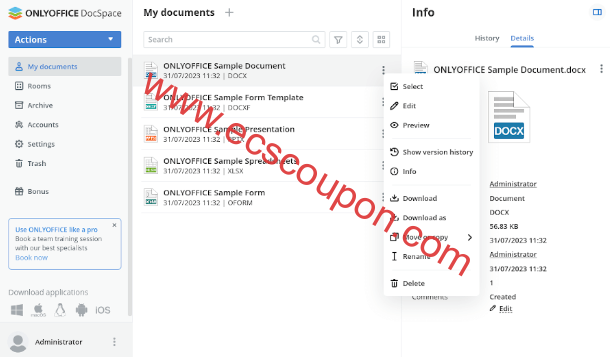
前提条件
在Linux系统中尝试安装ONLYOFFICEA DocSpace之前,请务必查看最低资源要求配置列表(当然配置越高是越好的):
- 4核CPU
- 8GB内存
- 40GB硬盘
- 6GB交换空间
- 现代AMD64 Linux发行版(内核 v3.10+)
下载ONLYOFFICE DocSpace安装程序
ONLYOFFICE DocSpace可以通过两种方式安装。但是,这两种安装方法的第一步都是通用的。那就是首需要先获取官方的安装脚本文件。为此,请打开终端并运行以下wget命令:
$ wget http://download.onlyoffice.com/docspace/docspace-install.sh
下载脚本文件后,可以从官方DEB或RPM包或使用Docker安装ONLYOFFICE DocSpace本身。
在Linux上安装ONLYOFFICE DocSpace
这种方法很简单,可能也比较省时,只需在终端中输入并运行以下命令即可(需要root用户帐户)。
从DEB/RPM软件包安装ONLYOFFICE DocSpace
要使用DEB/RPM软件包安装ONLYOFFICE DocSpace Community,请运行以下命令:
# bash docspace-install.sh package
此命令将在几分钟内安装DocSpace平台和所有必需的组件。
使用Docker安装ONLYOFFICE DocSpace
第二种安装方法更安全,因为它允许你将ONLYOFFICE DocSpace作为Docker容器运行。同时,这可能需要花费更长的时间,并且需要你有一个正在运行的 Docker实例。如果你喜欢这种安装方法,那么务必要事先在系统中安装Docker。
当你的Docker实例启动时,打开终端并输入以下命令:
# bash docspace-install.sh docker
此命令将在Docker容器中安装并运行ONLYOFFICE DocSpace。耐心等待下,因为这个安装过程并不快。
从浏览器访问 ONLYOFFICE DocSpace
无论采用哪种安装方式,安装过程完成后都需要打开网络浏览器。在地址栏中,输入你的计算机在本地网络中的IP地址。你可以在操作系统的网络设置中找到 IP地址(IPv4地址)。或者,也可以在终端中运行ip命令:
# ip a
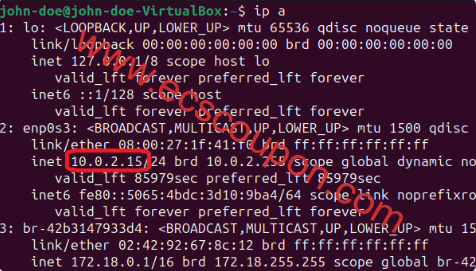
这样将在“ inet ”和“ scope globaldynamic noprefixroute … ”之间看到的就是IP地址。在地址栏中输入,将被重定向到DocSpace注册页面。当访问DocSpace注册页面时,需要填写一些字段才能将自己注册为DocSpace平台的所有者。

首先输入有效电子邮件地址和密码。为了方便,可以选择自动生成随机密码。之后,选择界面语言和首选时区。确保你同意ONLYOFFICE许可协议的条款,然后单击“Continue”按钮继续下一步。不要忘记检查你的电子邮件收件箱并单击激活链接。
接下来就是配置DocSpace了。单击页面左下角您帐户旁边的菜单,然后选择DocSpace settings。
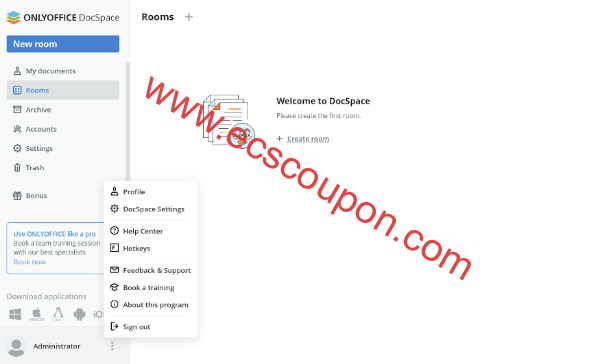
这时候将看到所有可用的部分。建议从Security部分开始,以使你的DocSpace尽可能安全。与此同时,根据你的喜好检查并配置每个选项。如果你更改任何内容,请单击“SAVE”。之后,可以自定义平台的界面并启用数据备份。

完成设置后,可以开始使用DocSpace实例了,其主要的操作功能包括:
- 创建和管理房间。
- 邀请其他用户进行协作。
- 上传你房间中的内容。
- 创建和管理新的办公文件。
- 创建具有不同访问权限的新帐户。
- 共享文档并实时协作。
- 集成第三方服务等。
总结
现在基本上了解如何安装和配置ONLYOFFICE DocSpace,你可以将其用作所做的所有工作的协作中心。该平台的最大优势之一是能够以灵活的方式与外部用户交互。
需要注意的是,你可以邀请任何人加入你的DocSpace并设置所需的访问级别以防止数据泄露。工作完成后,可以删除不再需要的用户并归档相应的DocSpace 房间,相对来说非常安全有保障。
 趣云笔记
趣云笔记


























